Microsoft 365 yönetim merkezi kullanarak kullanıcılara grup üyeliğine göre lisans atama
Bu makalede, bir gruba lisans atamak için Microsoft 365 lisans merkezini nasıl kullanacağınız gösterilir.
Not
Bazı Microsoft hizmetleri tüm konumlarda kullanılamaz. Kullanıcıya lisans atanabilmesi için yöneticinin kullanıcı üzerinde Kullanım konumu özelliğini belirtmesi gerekir.
Grup lisansı ataması için, kullanım konumu belirtilmemiş tüm kullanıcılar dizinin konumunu devralır. Birden çok konumda kullanıcılarınız varsa, kullanım konumunu her zaman Microsoft Entra Id'de kullanıcı oluşturma akışınızın bir parçası olarak ayarlamanızı öneririz. Örneğin, Kullanım konumunu ayarlamak için Microsoft Entra Connect yapılandırmasını yapılandırın. Bu öneri, lisans atamasının sonucunun her zaman doğru olmasını ve kullanıcıların izin verilmeyen konumlarda hizmet almamasını sağlar.
Lisans atama
Microsoft 365 yönetim merkezi en az Lisans Yöneticisi olarak oturum açın.
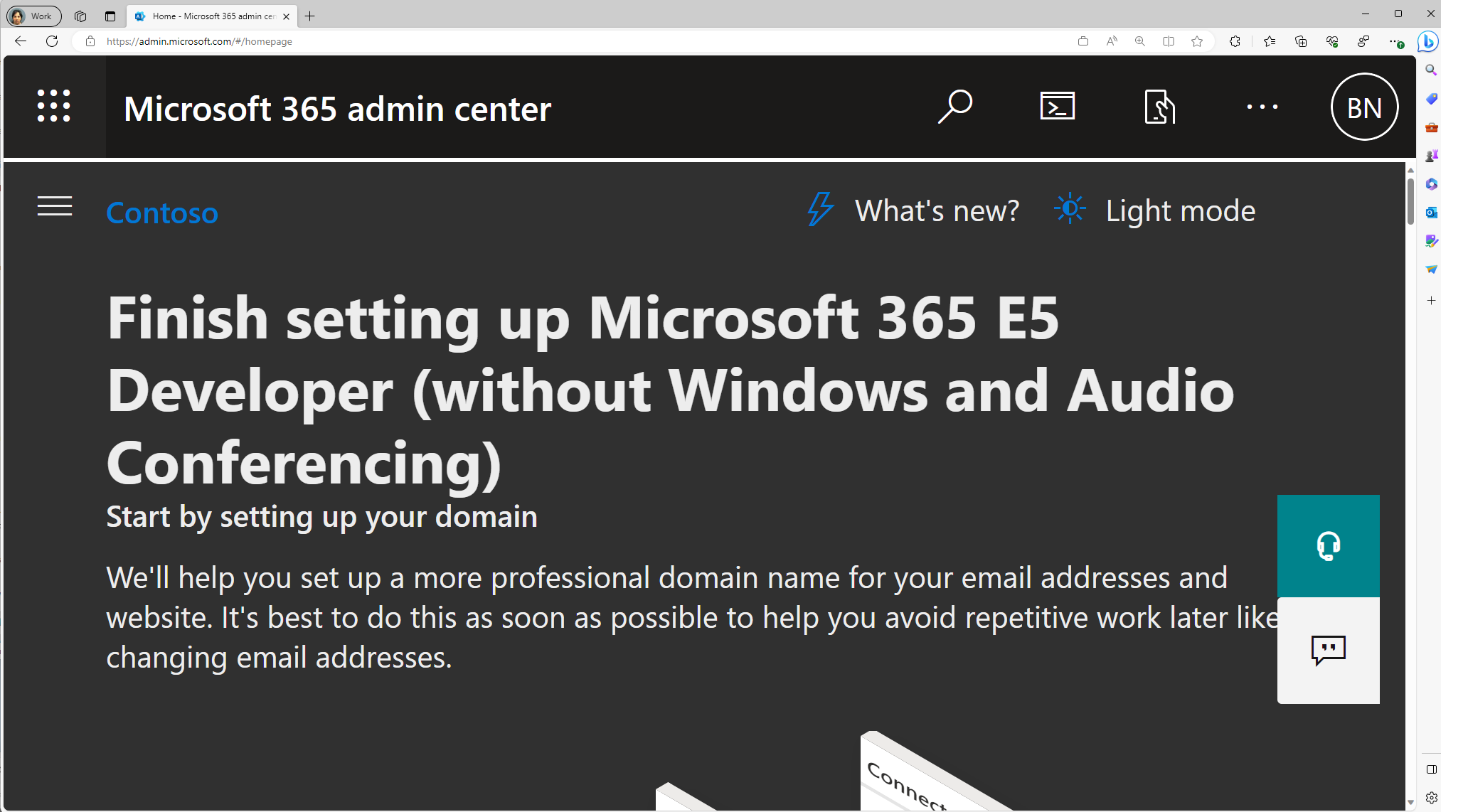
Kuruluşunuzdaki tüm lisansları görebileceğiniz bir sayfa açmak için Faturalama>Lisansları'na göz atın.
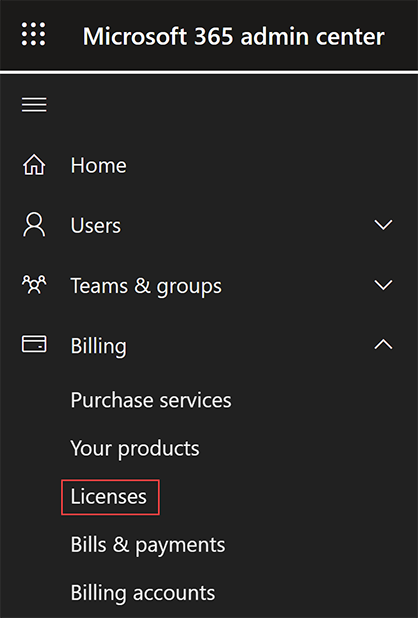
Lisanslar'ın altında, atamak istediğiniz lisansı seçin.
Lisans ayrıntıları bölümünde sayfanın üst kısmındaki Gruplar'ı seçin.
+ Lisans ata'yı seçin
+ Lisans ata sayfasından, lisans ataması için kullanmak istediğiniz grubu arayın.
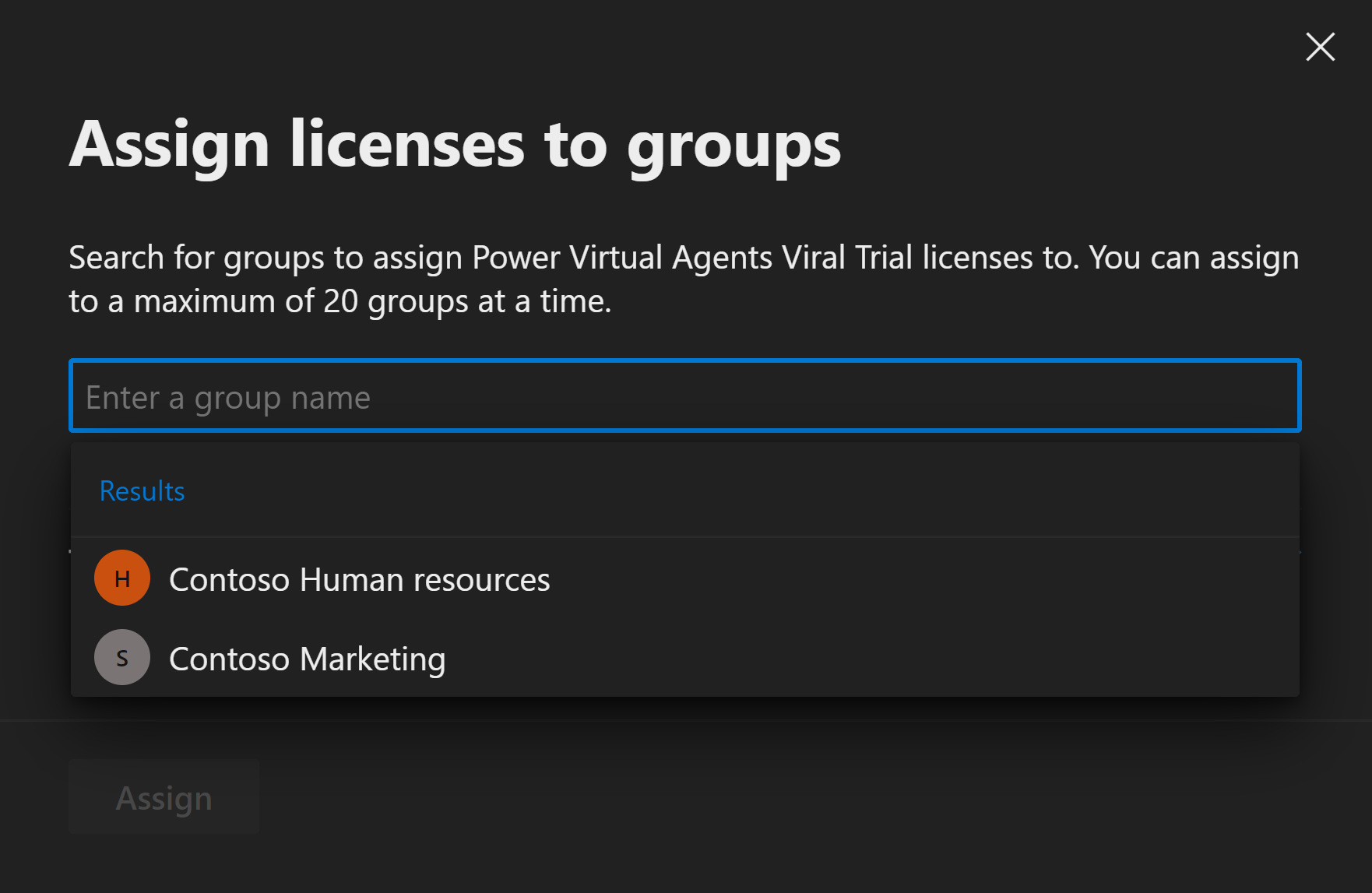
Not
Diğer hizmet planlarına bağımlılıkları olan hizmet planlarına sahip bir gruba lisans atarken, her ikisinin de aynı grupta birlikte atanması gerekir, aksi takdirde bağımlılık içeren hizmet planı devre dışı bırakılır.
Ödevi tamamlamak için Lisans ata sayfasında, sayfanın alt kısmındaki Ata'yı seçin.
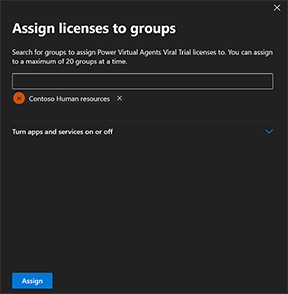
Bir gruba lisans atadığınızda, Microsoft Entra Id bu grubun tüm mevcut üyelerini işler. Bu işlem, grubun boyutuna bağlı olarak biraz zaman alabilir.
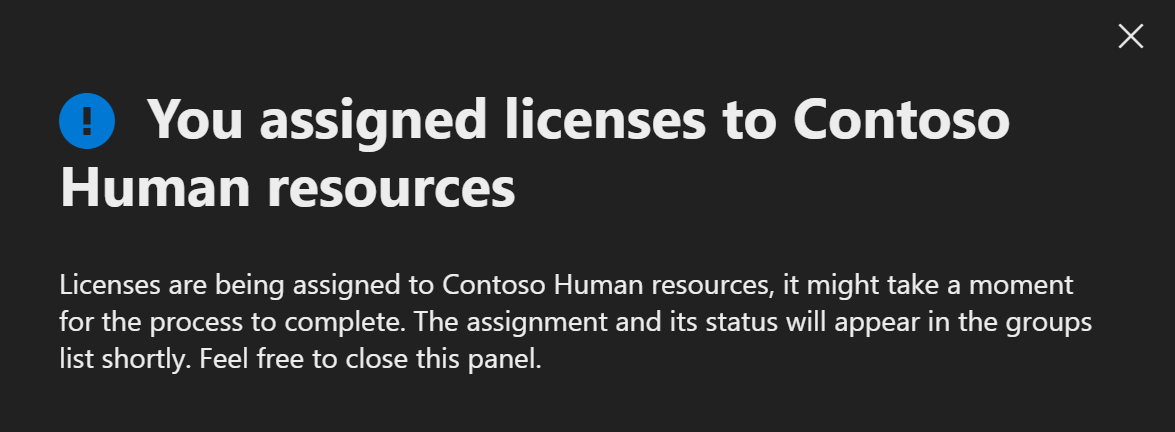
İlk atamanın tamamlandığını doğrulayın
Yönetim Merkezi'nden Faturalama>Lisansları'na gidin. Atadığınız lisansı seçin.
Lisans ayrıntıları sayfasında, lisans atama işleminin durumunu görüntüleyebilirsiniz. Örneğin, gösterilen görüntüde Contoso pazarlamasının Atanan Tüm lisanslar durumunu, Contoso insan kaynakları ise Devam ediyor durumunu gösterdiğini görebilirsiniz.
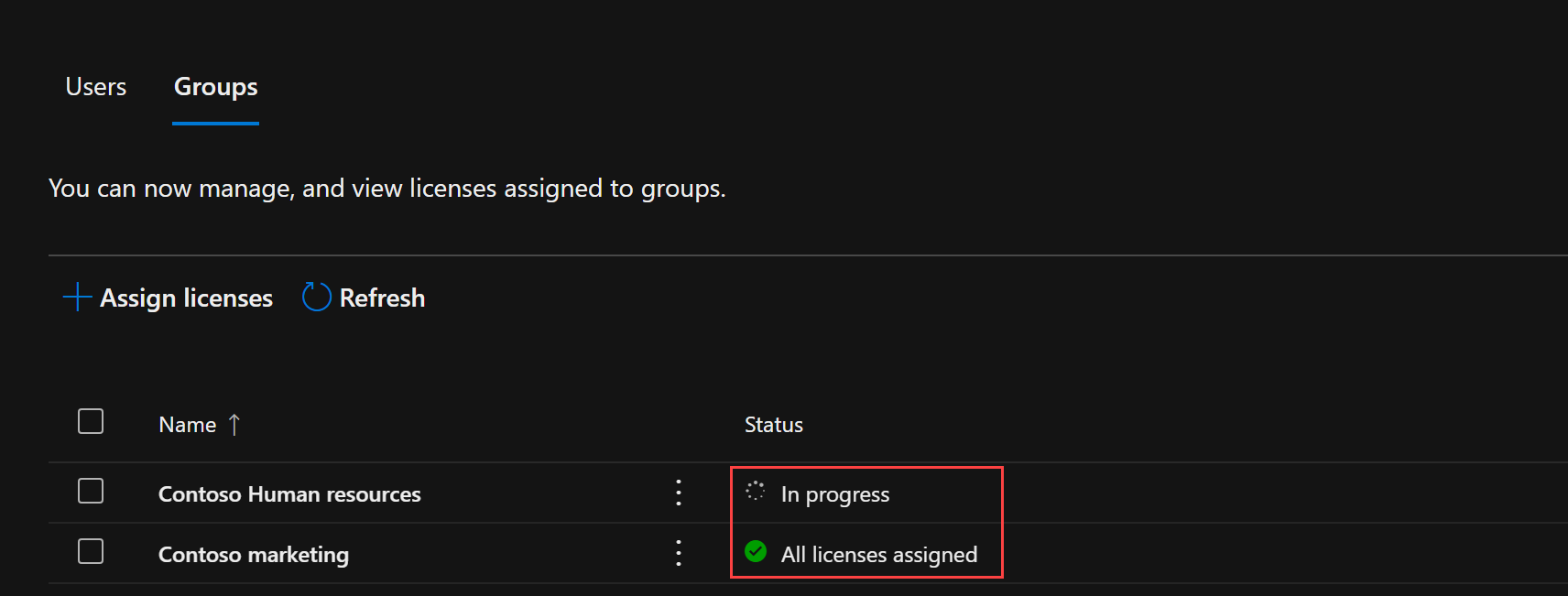
Lisans ataması Microsoft 365 yönetim merkezi
Lisans atama işlemlerinde yapılacak değişiklikler ve Microsoft 365 yönetim merkezi geçmek için lisansları yönetme şeklinize göre değişiklik yapılması gerekir. Bu bölüm değişikliğin nedenlerini, zaman çizelgesini, lisans atamaları seçeneklerini kapsar ve sık sorulan soruları ve bilinen sorunları giderir.
Bu değişiklik neden gerçekleşiyor?
Bu güncelleştirme, Microsoft ekosistemi içindeki lisans yönetimi sürecini kolaylaştırmak için tasarlanmıştır.
Bu değişiklikler ne zaman oluyor?
Değişiklikler 9 Eylül'den itibaren yürürlüğe girecek ve 15 Eylül'e kadar tamamlanacak.
Lisans atamak için MS Graph/PowerShell Nasıl yaparım??
Kullanıcı ve grup lisans atamaları için Microsoft Learn web sitesinde bulunan ayrıntılı kılavuzları izleyerek PowerShell veya Microsoft Graph kullanarak lisans atayabilirsiniz.
Lisans ataması denetim günlükleri etkileniyor mu?
Denetim günlüklerinde hiçbir değişiklik yoktur ve atanmış tüm lisansları Microsoft Entra Yönetim Merkezi'nde görmeye devam edebilirsiniz.
Bu değişiklikle ilgili işlev kaybı var mı?
Hayır İşlev kaybı olmaz. Bu değişiklik kullanıcı arabirimiyle sınırlıdır. API ve PowerShell erişimi etkilenmez. Ancak Microsoft 365 Yönetici Merkezi aracılığıyla bir gruba lisans atamak için yöneticinin Lisans Yöneticisi rolüne sahip olması gerekir. Grup Yöneticileri API'yi ve PowerShell'i kullanarak Grup tabanlı lisanslar atamaya devam edebilir.
Yönetici portalı, grup lisanslarını yeniden işlemek için işlevsellik sağlamaz.
"Yeniden işleme" düğmesi başlangıçta kullanıcı ve grup tabanlı lisanslama arasında dönüştürmeyle ilgili bir sorunu gidermek için tanıtıldı. Lisanslama sorunlarının hatalarını ayıklarken, aşağıdaki seçeneklerden birini kullanarak Microsoft Graph ve PowerShell aracılığıyla kullanıcıları yeniden işlemeye devam edebilirsiniz:
Microsoft Graph PowerShell SDK modülünü kullanın:
Import-Module Microsoft.Graph.Users.Actions Invoke-MgLicenseUser -UserId $userIdREST API'yi doğrudan kullanma
Invoke-MgGraphRequest -Uri "https://graph.microsoft.com/v1.0/users/$userid/reprocessLicense
Microsoft 365 Yönetici hesabım veya lisansım yoksa ve lisansları Azure portalından yönetiyorsam ne olur?
Microsoft 365 olmayan kullanıcılar için Microsoft 365 Yönetici Center hesabıyla lisansları yönetmeye geçiş yapmak çok önemlidir.
Microsoft Entra Id rolleri: Genel Yönetici, Kullanıcı Yöneticisi ve Lisans Yöneticisi, mevcut Microsoft Entra Id hesabını kullanarak lisansları yönetmek için Microsoft 365 Yönetici Merkezi'ne erişebilir. Microsoft 365 yönetim merkezi kullanabilmek için Microsoft 365 müşterisi olmanız gerekmez. Microsoft 365 yönetim merkezi kullanabilmeniz için Microsoft 365 müşterisi olmanız gerekmez ve lisansları orada yönetebilirsiniz. Microsoft 365 yönetim merkezi kullanabilmeniz için Microsoft 365 müşterisi olmanız gerekmez ve lisansları orada yönetebilirsiniz. Tüm Microsoft Entra müşterileri, etki alanı ve lisans yönetimi için Microsoft 365 Yönetici Merkezi'ne erişebilir.
Lisans tüketimini ve kullanımını şimdi nasıl görüntüleyebilirim?
Lisans tüketimi ve kullanımı Microsoft 365 Yönetici Merkezi'nde Faturalama -> Lisanslar altında görüntülenebilir.
Bu değişikliklerle ilgili yardıma ihtiyacım olursa kiminle iletişime geçmeliyim?
Sorular için Microsoft Soruları ve Yanıtları aracılığıyla topluluk uzmanlarıyla etkileşime geçin. Teknik yardıma ihtiyacınız varsa ve bir destek planınız varsa bir destek isteği oluşturabilirsiniz.
Lisans atama hakkında ayrıntılı yönergeler için Microsoft 365 Yönetici Merkezi kılavuzunu ziyaret edin.
Bilinen Sorunlar:
Grup Yöneticisi rolüne sahip kullanıcılar Microsoft 365 Yönetici Merkezi'nde lisans atayamaz.
- Bu işlev hem Azure hem de Entra Portallarında tam olarak destekleniyordu.
- PowerShell, lisans ataması için Grup Yöneticisi rolünün kullanımını desteklemeye devam eder.
- Alternatif olarak, grup tabanlı Lisansları Microsoft 365 Yönetici Portalından atamak için Grup Yöneticilerine Lisans Yöneticisi rolü verilebilir.
Bazı ayrıntılı grup lisans atamalarının günlüğe kaydedilmesini kaybediyoruz. Azure portalı yöneticilere ayrıntılı bir hata sağlayabildi.
Sonraki adımlar
Grupları kullanarak lisans atama özelliği kümesi hakkında daha fazla bilgi edinmek için aşağıdaki makalelere bakın: